Tegyük fel, hogy nemrég frissített Windows 11-re, de pillanatnyi gondolataid vannak. Ebben az esetben a beépített helyreállítási lehetőség segítségével visszatérhet a Windows 10 rendszerhez. A bökkenő az, hogy ez a lehetőség a frissítés után legfeljebb 10 napig elérhető. Ha több mint 10 nap telt el, manuálisan újra kell telepítenie a Windows 10-et.
Hogyan léphetek vissza Windows 11-ről Windows 10-re?
Használja a helyreállítási lehetőséget
A Windows 11-ről Windows 10-re való visszaminősítéshez lépjen a következőre: Beállítások, válassza ki Frissítés, Biztonság, és kattintson Felépülés. Válassza ki Menjen vissza a Windows 10-hez és erősítse meg választását.

A számítógép automatikusan eltávolítja a Windows 11 rendszert, és újratelepíti az operációs rendszer korábbi verzióját.
Emlékeztetőül: a Windows a frissítés után csak 10 napig őrzi meg régi operációs rendszer-fájljait. 10 nap elteltével a régi operációs rendszer fájlok automatikusan törlődnek. Ezzel a lista következő lehetőségéhez jutunk.
Telepítse újra a Windows 10-et
Menj A Microsoft Windows 10 letöltési oldala, és görgessen le a lehetőséghez Hozzon létre Windows 10 telepítési adathordozót. Ezután nyomja meg a Töltse le az eszközt most gomb.
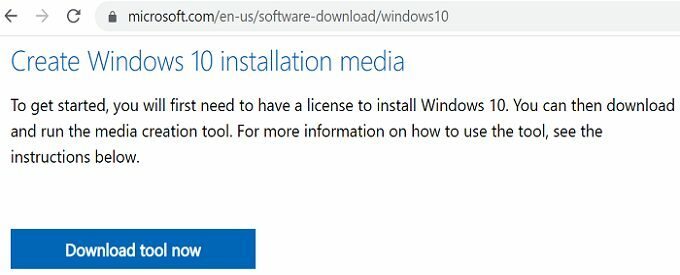
Mellesleg nem is nagyon kell telepítse a Media Creation Tool-t egy USB-meghajtóra a Windows 10 újratelepítéséhez. Egyszerűen futtassa a Media Creation Tool végrehajtható fájlját, és válassza ki Frissítse ezt a számítógépet most. Kövesse a képernyőn megjelenő utasításokat a Windows 10 újratelepítéséhez a számítógépére.
Távolítsa el a régi operációs rendszer fájlokat, ha elégedett a Windows 11-gyel
Természetesen, ha 100 százalékig biztos abban, hogy nem akar visszaállni egy korábbi operációs rendszer-verzióra, maga is eltávolíthatja a régi operációs rendszer fájlokat. Ennek leggyorsabb módja a Lemezkarbantartó futtatása.
- Menj Ez a PC és keresse meg a fő meghajtót.
- jegyzet: Ez az a meghajtó, ahová az operációs rendszer fájljait telepítette. A legtöbb felhasználó számára ez a C: hajt.
- Ezután kattintson a jobb gombbal a meghajtóra, és válassza ki Tulajdonságok.
- Kattintson a Tábornok lapon.
- Üsd a Lemez tisztítás gomb.
- Kattintson Tisztítsa meg a rendszerfájlokat.
- Ügyeljen arra, hogy ellenőrizze a Windows Update tisztítás jelölőnégyzetet.

- Találat rendben a fájlok eltávolításához.
Ily módon több gigabájt tárhelyet szabadíthat fel.
Következtetés
Ha a Windows 11-ről Windows 10-re szeretne visszaváltani, lépjen a Beállítások oldalra, és használja a Helyreállítás opciót. Használja ezt a lehetőséget, ha több mint 10 nap telt el a frissítés után. Alternatív megoldásként manuálisan is letöltheti a Windows 10 rendszert a Microsoft szoftverletöltő oldaláról.
Milyen döntést hoztál? Visszatért a Windows 10-re, vagy elégedett a Windows 11-el? Ossza meg gondolatait az alábbi megjegyzésekben.